ブックのいろいろな開き方(GetObject、参照設定、アドイン)
VBAで他ブックを開くいろいろな方法について、サンプルVBAで説明・紹介します。
以下のサンプルVBAの実行確認
"D:\sample.xlsm"
標準モジュールに以下のプロシージャーを作成しています。
Sub test()
MsgBox "test"
End Sub
このExcelブックを開いて、Application.Runでプロシージャー「test」を実行しています。
第127回.他のブックのマクロを実行(Runメソッド)|VBA入門
普通に開く
Sub 普通に開く()
Dim wb As Workbook
Set wb = Workbooks.Open("D:\sample.xlsm")
'プロシージャー「test」を実行
Application.Run wb.Name & "!test"
'開いたブックを閉じる
wb.Close savechanges:=False
End Sub
これは最も普通の開き方です。
上記VBAで使っているメソッドの詳細については以下を参照してください。
別のインスタンスで開く
Sub 別インスタンスで開く()
Dim xlApp As Object
Set xlApp = New Excel.Application
Dim wb As Workbook
Set wb = xlApp.Workbooks.Open("D:\sample.xlsm")
'インスタンス間での操作には制限があります。
'プロシージャー「test」を実行
xlApp.Run wb.Name & "!test"
'開いたブックを閉じる
wb.Close savechanges:=False
'別インスタンスのExcelを終了
xlApp.Quit
'オブジェクト変数を解放
Set xlApp = Nothing
End Sub
Dim xlApp As Object
Set xlApp = New Excel.Application
これは、
Dim xlApp As New Excel.Application
このように1行で書いても構いません。
上記VBAのように、プロシージャー変数としての宣言であれば、他で使用することもないので問題ありません。
例えば、RangeのCopyメソッドやWorksheetのCopyメソッドをインスタンス間で使用することはできません。
GetObjectで開く
Sub GetObjectで開く()
Dim wb As Workbook
Set wb = GetObject("D:\sample.xlsm")
Windows(wb.Name).Visible = True '必要に応じて
'プロシージャー「test」を実行
Application.Run wb.Name & "!test"
'開いたブックを閉じる
wb.Close savechanges:=False
End Sub
GetObject関数の構文
したがって、別のインスタンスを指定してGetObjectを実行することはできません。
参照設定で開く
Sub 参照設定で開く()
'普通のブックでは参照設定された後にエラーが出るので
On Error Resume Next
'VBA プロジェクト オブジェクト モデルへのアクセスを信頼する
ThisWorkbook.VBProject.References.AddFromFile "D:\sample.xlsm"
Dim wb As Workbook
Set wb = Workbooks(Workbooks.Count)
'プロシージャー「test」を実行
Application.Run wb.Name & "!test"
'開いたブックを閉じる
wb.Close savechanges:=False
End Sub
VBEの参照設定への追加をVBAで行っています。
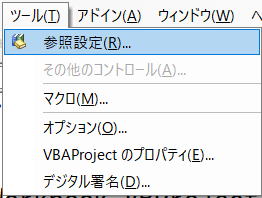
同じExcelファイルを参照設定して使う事も出来ます。
「VBA プロジェクト オブジェクト モデルへのアクセスを信頼する」
これを有効にしておく必要があります。
設定場所は、
「Excelのオプション」→「トラスト センター」→「トラスト センターの設定」→「マクロの設定」
※「トラスト センター」は旧バージョンでは「セキャリティ センター」になります。
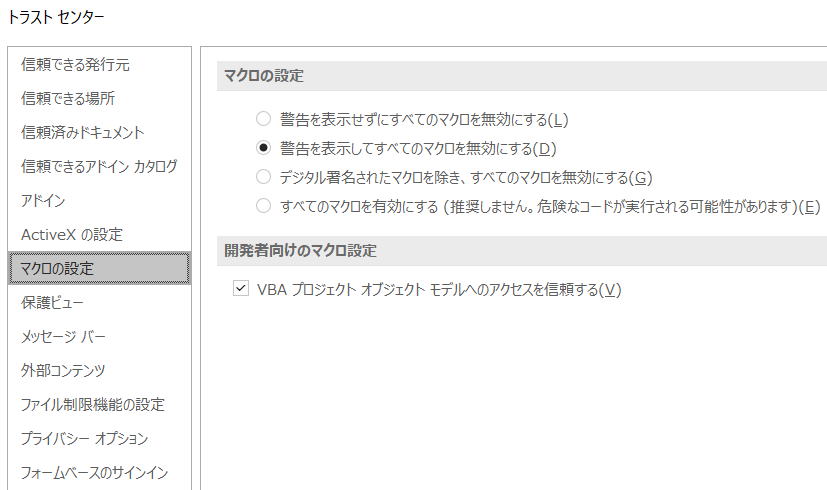
アドインで開く
Sub アドインで開く()
AddIns.Add "D:\sample.xlsm"
AddIns("sample").Installed = True
Dim wb As Workbook
Set wb = Workbooks(Workbooks.Count)
'プロシージャー「test」を実行
Application.Run wb.Name & "!test"
'開いたブックを閉じる
wb.Close savechanges:=False
'アドインを無効にします。
AddIns("sample").Installed = False
End Sub
VBAでアドインに追加・有効化しています。
アドインとして使うのは、xlamである必要はありません。
xlsmでもアドインとして登録することができます。
同じテーマ「マクロVBA技術解説」の記事
VBAで写真の撮影日時や音楽動画の長さを取得する
VBAでWindowsMediaPlayerを使い動画再生する
VBAでWEBカメラ操作する
VBAで電光掲示板を作成
ユーザーに絶対に停止させたくない場合のVBA設定
列幅・行高をDPI取得しピクセルで指定する
VBAでWMIの使い方について
アクティブシート以外の表示(Window)に関する設定
LSetとユーザー定義型のコピー(100桁の足し算)
省略可能なVariant引数の参照不可をラップ関数で利用
ブックのいろいろな開き方(GetObject、参照設定、アドイン)
新着記事NEW ・・・新着記事一覧を見る
ブックのいろいろな開き方(GetObject、参照設定、アドイン)|VBA技術解説(8月30日)
スピルと新関数の練習(XLOOKUP関数、LET関数、VBAまで)|エクセル入門(8月25日)
VBAで「3Lと5Lのバケツで4Lの水を作る」を解く|エクセル雑感(8月24日)
VBAコーディング規則に関する連ツイ|エクセル雑感(8月23日)
ナンバープレート数字遊び:ツイッターお題|エクセル雑感(8月21日)
エクセルVBAで15パズルを作ってみた|VBAサンプル集(8月22日)
囲碁で相手の石を囲んで取るアルゴリズム|エクセル雑感(8月21日)
Excel囲碁:再起動後も続けて打てるように改造|VBAサンプル集(8月19日)
Excel囲碁:万波奈穂先生に捧ぐ|VBAサンプル集(8月19日)
Excel将棋:ひとまず完成、これまでとこれから(№18)|VBAサンプル集(8月18日)
アクセスランキング ・・・ ランキング一覧を見る
1.最終行の取得(End,Rows.Count)|VBA入門
2.RangeとCellsの使い方|VBA入門
3.変数宣言のDimとデータ型|VBA入門
4.マクロって何?VBAって何?|VBA入門
5.セルのコピー&値の貼り付け(PasteSpecial)|VBA入門
6.繰り返し処理(For Next)|VBA入門
7.Range以外の指定方法(Cells,Rows,Columns)|VBA入門
8.セルに文字を入れるとは(Range,Value)|VBA入門
9.とにかく書いてみよう(Sub,End Sub)|VBA入門
10.マクロはどこに書くの(VBEの起動)|VBA入門
- ホーム
- マクロVBA応用編
- マクロVBA技術解説
- ブックのいろいろな開き方(GetObject、参照設定、アドイン)
このサイトがお役に立ちましたら「シェア」「Bookmark」をお願いいたします。
記述には細心の注意をしたつもりですが、
間違いやご指摘がありましたら、「お問い合わせ」からお知らせいただけると幸いです。
掲載のVBAコードは動作を保証するものではなく、あくまでVBA学習のサンプルとして掲載しています。
掲載のVBAコードは自己責任でご使用ください。万一データ破損等の損害が発生しても責任は負いません。
